在Linux上安装JDK8-教程
xl_echo编辑整理。欢迎添加echo微信(微信号:t2421499075)交流学习。 百战不败,依不自称常胜,百败不颓,依能奋力前行。——这才是真正的堪称强大!!
---
> 这里使用的服务器版本:CentOS-7-x86_64-DVD-1810,没有安装过jdk
### 是否安装过
如果安装过jdk在可以使用的情况下,没有新要求就不要更换了。如果要跟新版本,那就需要先卸载原有的jdk
卸载步骤:
- 查看linux上面所有的jdk安装包:```rpm -qa | grep jdk (这里会显示所有jdk的安装包)
- rpm -e --nodeps 上面显示的包名 会卸载对应的包
- 检查是否还有jdk java -version
- 删除残留jdk文件
- * 找文件夹```find / -name jdk -d```这条命令jdk为变量,你可以改为你想要的找的文件夹名字,它会找到所有有关的文件夹
- * 找文件```find / -name jemalloc.sh```这条命令jemalloc.sh是变量,它会找到和改名字一样的文件。 如果熟悉确认查找到的文件是没用文件那就删除(慎重操作,这一步可以保留),
### 准备jdk安装包
JDK官网下载地址:http://www.oracle.com/technetwork/java/javase/downloads/jdk8-downloads-2133151.html
选择版本之前可以查看一下自己的linux服务器是多少位的系统

进入之后如下界面,先勾选小框框内的同意,然后选中长条形框的版本(博主选的是框内的,可以不同)

### 上传你解压
这里你需要准备一个服务器连接工具,博主用的是SecureCRT8.0(最好用高于7.5的,因为能够一键拖入上传文件)
点击file打开Connect SFTP Session,当窗口出现之后,我们将我们下载好的jdk拖入即可。当上传完成之后,该窗口就可以关闭了。文件会在我们下方的目录里面

解压之前最好将安装包移动到自己定义的目录中去
- 创建一个名为java的文件夹```mkdir /usr/local/java
- 使用mv命令移动到刚刚创建的文件中

使用tar命令解压```tar -xzvf
### 配置环境变量
打开环境配变量配置如下信息```vi /etc/profile
```
JAVA_HOME=/usr/local/java/jdk1.8.0_221
CLASSPATH=$JAVA_HOME/lib/
PATH=$PATH:$JAVA_HOME/bin
export PATH JAVA_HOME CLASSPATH
```
其中第一句是自己解压的文件目录,编辑好了之后点击shift + :然后wq退出
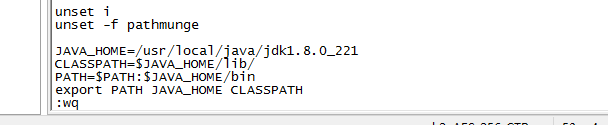
### 运行命令让配置生效
```source /etc/profile```
### 完成安装,检查是否正确
```java -version```
输入以上命令会出现如下界面。

出现了如上界面就证明JDK8已经安装好啦!
在Linux上安装JDK8-教程的更多相关文章
- 通过xshell在linux上安装JDK8
通过xshell在linux上安装JDK8 0)新建连接,输入名称与主机IP地址 1)输入用户名与密码,创建连接 2)执行命令cd /usr/进入文件夹:再输入mkdir java创建java文件夹 ...
- Linux上安装Redis教程
Redis的安装步骤: 步骤1.安装redis必须已经安装了gcc,如果没安装gcc 就使用命令 yum install -y gcc步骤2.下载redis包 下载地址:http://download ...
- Redis在CentOS for LInux上安装详细教程
1.首先上传安装包,这里我以 redis-5.0.8.tar.gz 为例子. Linux下载redis地址:wget http://download.redis.io/releases/redis-5 ...
- Linux上安装JDk教程
使用如下命令 uname –a.如果输出结果中含有X86_64,表明系统是64位的,如果出现i686,证明系统是32位的. 没有安装包,就去官网下载 http://www.oracle.com/tec ...
- 最全Pycharm教程(32)——依据FHS在Linux上安装Pycharm
1.主题 怎样在Linux上安装Pycharm,依据FHS. 2.平台要求 Intel Pentium III/800 MHz或更高. 内存最小512M.建议1G以上 屏幕最小分辨率1024x768 ...
- linux上安装redis的踩坑过程
redis用处很广泛,我不再啰嗦了,我按照网上教程想在linux上安装下,开始了踩坑过程,网上买了一个linux centos7.3,滴滴云的,巨坑无比啊,不建议大家用这家的! redis 为4.0, ...
- Linux下安装jdk8步骤详述(转载)
Linux下安装jdk8步骤详述 原文地址:http://www.cnblogs.com/shihaiming/p/5809553.html 作为Java开发人员,在Linux下安装一些开发工具是必备 ...
- 通过xshell在linux上安装redis3.0.0
通过xshell在linux上安装redis3.0.0 0)首先要安装环境:yum install gcc-c++ 1)通过xftp6将redis安装包上传到linux:解压缩:tar -xvfz r ...
- 通过xshell在linux上安装solr4.10.3
通过xshell在linux上安装solr4.10.3 0)下载linux下的安装包 1)通过xftp6上传到linux上 3)在xshell下依次执行 解压命令:tar xvfz solr.tgz( ...
- 怎样在 Ubuntu Linux 上安装 MySQL
本教程教你如何在基于 Ubuntu 的 Linux 发行版上安装 MySQL.对于首次使用的用户,你将会学习到如何验证你的安装和第一次怎样去连接 MySQL. -- Sergiu MySQL 是一个典 ...
随机推荐
- 小抄:选择 Unity 的对象生命周期管理员
Unity 框架提供了数种生命周期管理员,各有相同和相异之处.刚开始接触时,难免头昏. 制作这张小抄,只是为了要帮助自己理解和记忆.如果你也用 Untiy,或可参考看看. 文字說明: Transien ...
- libjingler-0.6.2在windows和ubuntu 10.04下的编译(Google Talk)
Libjingle版本:0.6.2 所需的资源: gtest-1.6.0.zip http://download.csdn.net/detail/cl_gamer/48 ...
- 记一次 qW3xT.4,解决挖矿病毒。
最近感觉我的服务器特别卡,打开数据库都半天,刚开始以为网咯不好也没太在意. 利用top命令: 这时候问题出来了,最高cpu占用100%,那我用啥??? 根据进程id 一看究竟,ps -ef|grep ...
- IT职场初体验一
自己学习计算机专业也算有两个年头了吧,对于这个刚刚IT入门的菜鸟,对IT职场充满了好奇和憧憬,本人大学也像很多大学生一样,进入计算机专业也不是自己最初想进入的专业,进入这个原本离自己有点遥远的行业,一 ...
- WebFlux 集成 Thymeleaf 、 Mongodb 实践 - Spring Boot(六)
这是泥瓦匠的第105篇原创 文章工程: JDK 1.8 Maven 3.5.2 Spring Boot 2.1.3.RELEASE 工程名:springboot-webflux-5-thymeleaf ...
- 从0到1构建网易云信IM私有化
本文来源于MOT技术管理课堂杭州站演讲实录,全文 2410 字,阅读约需 5分钟.网易云信资深研发工程师张翱从私有化面临的问题及需求说起,分享了网易云信IM私有化的解决方案和具体实践. 想要阅读更多技 ...
- phpstorm+xdebug手机app调试
1.安装过程网上搜一下全都是,这里省略. 2.由于debug调试需要去判断cookie中XDEBUG_SESSION,然后去调试.由于app接口请求没法去传,而且就算去传递也很麻烦,还要让app去改动 ...
- Java学习笔记-spring整合mybatis
这个项目就是一个例子,只有添加图书的功能: 项目架构: resource: 整合流程: 1.pom文件节点,这两个是整合用的,其他节点不再赘述: <!-- https://mvnreposito ...
- Java连载2-Java特性
一.JDK 1.含义:Java开发工具包. 2.做Java开发之前必须安装的一个工具包,下载地址:https://www.oracle.com/index.html 3.Java包括三大块内容: ( ...
- 总结关于CPU的一些基本知识
关于CPU和程序的执行 CPU是计算机的大脑. 程序的运行过程,实际上是程序涉及到的.未涉及到的一大堆的指令的执行过程. 当程序要执行的部分被装载到内存后,CPU要从内存中取出指令,然后指令解码(以便 ...
